
- •Причины аппаратных неисправностей
- •Неполадки при включении компьютера
- •Информация post-тестирования компьютера
- •Сброс настроек bios
- •Примечание
- •Разгон процессора
- •Примечание
- •Конфликты ресурсов
- •Изображение на экране пропадает после загрузки операционной системы
- •Примечание
- •Изображение искажено
- •На экране отсутствуют отдельные пикселы
- •На экране видны небольшие цветные полоски или точки
- •Несовместимость видеокарты и материнской платы
- •Установка некорректных драйверов
- •Неправильно установлены джамперы для выхода звукового сигнала
- •Заданы неверные настройки bios
- •Неисправна звуковая карта
- •Неправильно настроен микшер
- •Колонки фонят
- •Звук искажен
- •Звук воспроизводится не из всех колонок
- •Не работает микрофон
- •Неполадки, связанные с оперативной памятью
- •Операционная система не обнаруживает жесткий диск
- •Ошибки при чтении жесткого диска
- •Медленная работа жесткого диска
- •Разрушение диска внутри привода
- •Помеха свободному вращению лопастей вентилятора
- •Отсутствие напряжения на вентиляторе
- •Внимание!
- •Отсутствие теплового контакта
- •Примечание
- •Недостаточно хорошая вентиляция корпуса
- •Неисправности блока питания
- •Сетевые фильтры
- •Источники бесперебойного питания
- •Вот какие при этом могут быть неприятности.
- •Ошибки программ при работе в системе windows
- •Источники программных ошибок
- •Подтверждение удаления файла
- •Сбои операционной системы
- •«Старение» операционной системы
- •Программы, память и файл подкачки
- •Фрагментация файлов
- •«Захламление» реестра
- •«Лишние» программы
- •Как вирусы попадают в компьютер
- •Троянские программы
Информация post-тестирования компьютера
Наблюдение за сообщениями POST проливает свет на многие подробности аппаратной конфигурации ПК и может подтвердить аппаратный характер возникшей неисправности. Если компьютер зависает на этапе начальной загрузки или в процессе POST появляется сообщение об ошибке, можно с уверенностью заключить, что проблема чисто аппаратная, а программное обеспечение здесь ни при чем. Заметим, что успешное прохождение начальной загрузки еще не свидетельствует о полной исправности аппаратной части: некоторые «железные» дефекты могут проявиться лишь по мере прогрева компьютера либо в ходе выполнения определенных программ во время и после загрузки операционной системы.
В самом начале загрузки в верхней части экрана обычно появляется несколько строк, указывающих производителя и тип видеокарты, версию ее прошивки и объем видеопамяти (рис. 2.1). Эта информация исходит от микропрограммы видеоадаптера и отображается очень короткое время.
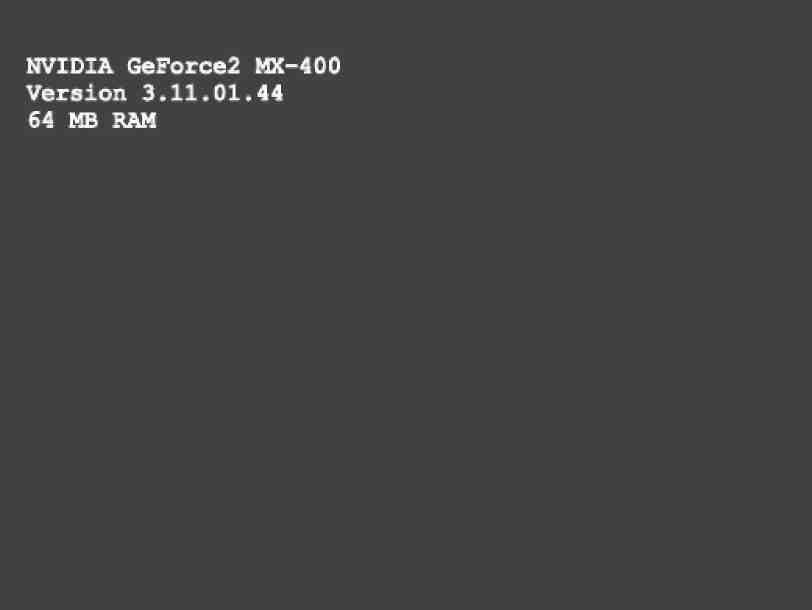
Рис. 2.1. Сообщение видеоадаптера
Появление любых строк на экране доказывает, что:
монитор включен и работает, его кабель исправен;
видеоадаптер работает (по крайней мере способен выполнять базовые функции);
питание на компоненты компьютера поступает;
• процессор успешно запустился.
Сразу после сообщения видеокарты на экране появляются логотип Energy Star и сведения, выдаваемые программой BIOS материнской платы (рис. 2.2). Прежде всего по сообщениям POST, выводимым на экран, можно узнать тип и частоту центрального процессора, объем и частоту оперативной памяти. На экране обязательно показывается версия программы BIOS и идентификационный номер материнской платы. По этому номеру всегда можно определить ее производителя.
Все сообщения BIOS мелькают на экране очень быстро, и поймать нужное можно, нажав клавишу Pause/Break на клавиатуре. Загрузка временно приостанавливается, и интересующее сообщение можно внимательно рассмотреть или записать на бумаге. После нажатия клавиши Пробел загрузка будет продолжена.
Вскоре после прохождения теста оперативной памяти системный динамик, подключенный к материнской плате, выдает звуковой сигнал. Если тест прошел нормально, этот сигнал представляет собой короткий писк и лишь подтверждает то, что мы видим на экране. Больший интерес представляют различные сигналы, выдаваемые системной платой при неисправности каких-либо компонентов. Если на экран не выводится ничего, звуковые сигналы POST оказываются единственным сообщением о неполадке.
Звуковые сообщения о различных ошибках зависят от производителя BIOS и какому-либо универсальному стандарту не подчиняются. Для наиболее распространенных плат с AwardBIOS значение некоторых сигналов приведено в табл. 2.1.
Таблица 2.1. Звуковые сообщения POST
Сигнал |
Значение |
1 короткий |
Нормальное прохождение POST |
2 коротких |
Некритическая ошибка настроек CMOS |
1 длинным и 1 короткий |
Ошибка теста оператшпюй памяти |
1 длинный и 2 коротких |
Ошибка теста видеоадаптера |
1 длинный и Л коротких |
Ошибка теста клавиатуры |
1 д.тшшып и !) коротких |
Ошибки чтения данных CMOS |
Повторяющиеся я/шкяж |
Ошибка тоста онератпиной памяти |
11е]1|м.'рып1!ын сигнал |
Общая ошибка материнской платы |
Частые сигналы низкого тона |
|
Сразу на экране однозначно указывает на неисправность на участке от выходных цепей видеоадаптера до экрана монитора. Поломка, скорее всего, кроется в мониторе, видеокабеле или разъемах.
Сигнал об ошибке свидетельствует о том, что программа POST не сумела провести тест устройства или тест завершился ошибкой. Это не обязательно означает неисправность устройства - чаще всего причина ограничивается нарушением контакта в отошедшем разъеме.
Некритическая ошибка настроек CMOS, как правило, сопровождается появлением на экране описания события (рис. 2.3). Чаще всего показываются сообщения CMOS checksum error - Defaults loaded (Ошибка контрольной суммы CMOS - загружены значения по умолчанию) и CMOS battery failed (Неисправен аккумулятор). Причиной может быть разряд аккумулятора, питающего CMOS, реже - случайный сброс настроек или неисправность самой микросхемы. Загрузка приостанавливается, а за описанием ошибки следует предложение нажать клавишу F1 для продолжения загрузки или клавишу Delete для вызова программы настройки BIOS.
Award BIOS V.6.00.PG Copyright (С) 1984-2003
6A815E1 BIOS ver.: 2.3 03/28/2002
ENERGYSTAR
CMOS checksum error - Defaults loaded!
Press Fl to continue
Press DEL to enter SETUP
Рис. 2.3. Сообщение об ошибке POST
Следующий этап самотестирования компьютера - определение дисковых накопителей IDE и SATA. На экране при этом появляется сообщение Detecting IDE drives или Detecting disk drives. Следом перечисляются все жесткие диски и оптические накопители, обнаруженные в системе (см. рис. 2.2).
Если в ходе тестирования диска возникает ошибка, через несколько секунд появляется сообщение о неисправности диска, подключенного к опрашиваемому порту, например Primary master hard disk fail. Press F1 to resume. Работа программы BIOS приостанавливается. Если нажать указанную в сообщении клавишу, тестирование других дисков продолжится, но к этому устройству компьютер обращаться перестанет.
Если при очередной загрузке процесс тестирования и определения какого-либо жесткого диска продолжается дольше обычных 2-3 с, это может свидетельствовать о назревающей проблеме. Подтверждает такое предположение появление необычных звуков - интенсивного жужжания или щелчков в процессе обращения к диску. В первую очередь следует позаботиться о скорейшем сохранении наиболее ценных данных с этого диска на другой носитель, а лишь затем стоит приступать к углубленной диагностике. Длительное определение привода CD или DVD также обычно указывает, что электроника этого привода готовится «умереть».
После завершения поиска и проверки жестких дисков на экран выводятся две таблицы (рис. 2.4). Первая, System Configurations, показывает сводную информацию об аппаратной конфигурации системы. В частности, в этой таблице указывается реальная частота процессора и объем оперативной памяти. Следует обратить внимание, что при наличии на материнской плате встроенного видеоадаптера часть оперативной памяти используется в качестве видеопамяти и в этой таблице не отображается. Поэтому «пропажа» 32, 64 или даже 128 Мбайт при использовании интегрированного видеоадаптера - нормальное явление.
Award Software, Inc. system Configurations
CPU Тур* ;Intel Celeron
CPU ID :0 6B1/1C CPU Clock i1.0 Ghz
Baa* Memory : 640 К Extended Memory: 2 61120 К Cache Memory : 25Ё К
Display
type :
EGA/VGA
Serial Port(a) :
3FB,
2F8 Parallel
Port(в)
t
37
В
SDRAM
at row (s) :
0 2 Display
Cache size;: none
Diskette Drive В:none Serial Port(a) :
Pri Master Disk :1BA ATA1Q0,13G Gb Parallel Port(в) :
Prl Slave Disk :none SDRAM at row(s) ; i
Sec Master Disk :DVD-Rlf, ATA66 Display Cache size: i Sec Slave Disk :ncne
PCI device listing... BusNo DeviceNo FuncNo Vendor/Device Class DeviceClase
i 3i i aoae 244B
31 2 8086 2442
$1 3 8086 2443
31 4 8086 2445
0 О 1DDE ОНО
2 О 1136 1300
! 0 О 9086 0100
Verifying CHI Pool Data
0101 IDE Cntrlr
ОС03 Serial Bus Cntrlr 11
OC05 SMBua Cntrlr 11
0401 Multimedia Device 11
0300 Display Cntrlr 11
0200 Network Cntrlr 11
OD01 ACPI Cntrlr 9
Рис. 2.4. Завершающий экран сообщений BIOS
В нижней части первой таблицы перечисляются все обнаруженные в системе приводы, начиная с дисковода. Модели дисков в этой таблице не указываются, вместо этого для жестких дисков сообщается тип интерфейса (ATA/66, AT A/100 или SATA) и объем, а для оптических приводов -тип привода (CD или DVD, ROM или RW) и тип интерфейса.
Вторая таблица показывает результат инициализации устройств, подключенных к системной шине материнской платы, и обычно предваряется строкой PCI device listing… (Список устройств PCI). В этой таблице перечисляются ресурсы, назначенные каждому из обнаруженных устройств. В начале списка, как правило, находятся устройства, входящие в состав материнской платы. В последней колонке указывается аппаратное прерывание (IRQ), назначенное устройству.
Примечание
На заре развития персональных компьютеров каждому устройству должно было назначаться собственное прерывание. Если два устройства пытались использовать одно и то же значение прерывания, между ними возникал конфликт и работать не могли оба. В современных компьютерах эта проблема решена программно на уровне BIOS и совпадение прерываний у двух и более устройств обычно не препятствует нормальной работе компьютера.
Обе таблицы позволяют решить очень важный вопрос, возникающий в случае неработоспособности любого из устройств компьютера.
Если неработающее устройство не показывается в процессе начальной загрузки, то неисправность, скорее всего, носит чисто аппаратный характер. Если же устройство в процессе начальной загрузки было успешно определено программой BIOS, но после загрузки операционной системы оно отказывается работать, поиски причины рационально начинать с ОС.
Показом описанных таблиц заканчивается процесс начальной загрузки, и начинается следующий этап - загрузка операционной системы.
Мы уже перечислили неприятности, которые могут случиться на этом этапе, а также в процессе работы компьютера. Теперь опишем методы решения возникающих проблем.
Ремонт материнской платы
Материнская плата - один из самых сложных и дорогостоящих компонентов компьютера. Системная плата является основным устройством ПК, абсолютно все компоненты компьютера так или иначе связаны с ней: некоторые модули на нее установлены, некоторые подключены с помощью кабелей и шлейфов, но все они связаны с материнской платой электрическими цепями. Поэтому поиск причины сбоев и ошибок в работе компьютера следует начинать с нее.
Неисправности системной платы можно разделить на несколько групп.
Механические повреждения по причине, скажем, чрезмерного перегиба печатной платы, что может произойти при неправильной установке материнской платы в корпус системного блока. К сожалению, в большинстве случаев такие неисправности не подлежат ремонту: вы можете просто не найти места разрывов дорожек.
Выход из строя каких-либо компонентов платы. Такие неисправности могут вызвать как нестабильную работу материнской платы, так и ее полную неработоспособность - в зависимости оттого, какой компонент неисправен.
Повреждения по причине, скажем, выхода микросхемы BIOS из строя или повреждения вирусом либо неправильная установка BIOS. Программа BIOS отвечает за первичную загрузку компьютера и согласование устройств ввода-вывода.
Несовместимость компонентов, конфликты ресурсов.
Неправильная установка джамперов, что особенно характерно для старых материнских плат, на которых с помощью перемычек может устанавливаться частота шины, множитель и напряжение питания процессора. Неправильная установка одного из этих джамперов может даже стать причиной выхода из строя процессора.
Установка некорректных драйверов материнской платы или их отсутствие.
По сути, не все описанные неполадки являются неисправностями. Например, неправильная установка джамперов или неустановленные драйверы не говорят о неисправности материнской платы. Сама плата в этих случаях исправна, но не работает или работает нестабильно в силу неправильного ее использования.
Неисправность материнской платы может проявляться по-разному.
При нажатии кнопки Power системного блока компьютер не включается.
Динамик компьютера издает серию звуковых сигналов.
Компьютер загружается, но в процессе работы происходят сбои.
Компьютер загружается и работает стабильно, но некоторые интегрированные устройства не работают.
Обсудим возможные причины таких ошибок. Если компьютер никак не реагирует на нажатие кнопки Power, выполните следующее.
Отключите питание компьютера и достаньте вилку шнура питания из розетки.
Извлеките все карты расширения, кроме видеокарты.
Отключите шлейфы всех приводов.
Отключите все внешние устройства, кроме клавиатуры и монитора.
Отключите от материнской платы разъем кнопки Reset (возможно, она залипла).
Попробуйте включить компьютер.
Если компьютер заработает, значит, материнская плата исправна и причина ошибки кроется в одном из отключенных устройств. Ищем источник неисправности следующим образом.
Выключите питание системного блока.
Подключите одно из ранее отключенных устройств к материнской плате.
Включите питание. Если компьютер не включится, скорее всего, подключенное устройство неисправно.
Выключите питание и, не отключая исправное устройство, подключите следующее, ранее отключенное.
Включите питание и посмотрите на поведение компьютера после подключения очередного устройства.
Последовательно повторите описанные шаги для ранее отключенных устройств, чтобы определить источник неработоспособности компьютера.
После обнаружения неисправного устройства попробуйте установить вместо него исправное (такое же или аналогичное).
Если компьютер после этого начнет нормально работать, подключите все ранее отключенные модули и устройства и убедитесь в работоспособности системы.
Учтите при этом, что нередки ситуации, когда после отключения всех устройств и подключения их обратно компьютер начинает работать. При этом ни одно из ранее отключенных устройств не вызвало никаких подозрений. В таких случаях причина, скорее всего, кроется в плохом электрическом контакте в месте подключения устройства к материнской плате. Нарушение надежности электрических контактов может быть вызвано перепадами температур внутри системного блока, вибрацией вследствие работы вентиляторов и дисковых устройств, а также запыленностью корпуса.
Если после извлечения всех устройств компьютер по-прежнему не включается, выводы о выходе из строя материнской платы делать рано. Неисправность может скрываться также в модуле памяти, процессоре, видеокарте или блоке питания.
Чтобы сделать вывод о неисправности процессора, если никаких следов повреждения (сколов, следов перегрева, вздутий корпуса) не видно, придется установить его в заведомо исправный компьютер. Если другой компьютер после установки вашего процессора работает, значит, процессор исправен. Так же на заведомо исправной материнской плате вы можете проверить и остальные компоненты: модули оперативной памяти и видеокарту.
Если в результате тестирования вы не выявили неисправности подключенных устройств, в том числе процессора, модулей памяти и видеокарты, а компьютер по-прежнему не включается, необходимо окончательно убедиться в неисправности материнской платы. Последнее звено, которое вам предстоит проверить, - это блок питания (в некоторых случаях следует начать проверку именно с него). Лучше всего подключить к материнской плате заведомо исправный блок питания. Если это не представляется возможным, попробуйте проверить блок питания методами, описанными в соответствующем разделе этой главы.
Если после тестирования отдельных компонентов (их проверки на заведомо исправном компьютере) вы не нашли неисправных, а компьютер по-прежнему не включается, скорее всего, неисправна материнская плата. Так как монтаж компонентов системной платы производится в заводских условиях, обычному пользователю, даже умеющему обращаться с паяльником, трудно что-либо исправить. В большинстве случаев такая материнская плата подлежит замене.
Ремонт и настройка BIOS
Неправильная настройка BIOS может привести к нестабильной работе и даже полной неработоспособности компьютера. Если при включении ПК на экране монитора нет изображения, возможно, проблема связана с BIOS. Проблемы с BIOS можно разделить на две категории: настройки BIOS недопустимы или неоптимальны для установленного оборудования либо повреждена программа BIOS. Последнее может быть вызвано и выходом из строя микросхемы BIOS.
